
МП ЛР1 по КТ в Inventor
.pdf
Рис. 1.15.
Приступаем к вычерчиванию второго вида. Нажмём кнопку прямоугольник и
выберем вариант построения «По двум точкам» . Наведем курсор верхний квандрант окружности диаметром 48 мм и отведем его влево на нужное расстояние, так чтобы за ним точки квадранта тянулась пунктирная линия. Зафиклируем первую точку, нажав левую кнопку мыши.
Для указания второй точки, наведем курсор на нижний квадрант нижний окружности с радиусов 24 мм и отведем курсор влево, сохрания пунктирный след, так чтобы чтобы точка оказалась левее первой точки, и зафиксиру ее нажатием левой кнопки мыши. Появиться окно с размерным число. Введем число 12 – ширина прямоугольника. Появиться изображение прямоугольника и размер его ширины
(рис. 1.16).
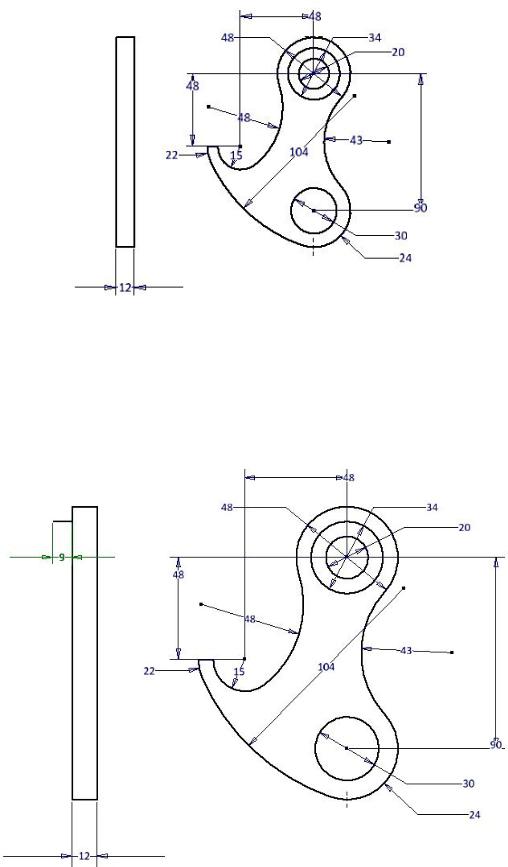
Рис. 1.16.
Остальные геометрические элементы достроим с помощью команды «Отрезок»
 . Разместим курсор на левой вертикальной стороне прямоугольника так, чтобы появилась связующая пунктирная линия с точкой верхнего квадранта средней верхней окружности (34 мм) и зафиксируем первую точку нажатием левой кнопки мыши. Отведем курсор строго горизонтально влево и зафиксирум точку. Появиться окно разверного числа. Введем число 9. В результате вычертится горизонтальный отрезок и его размер (рис. 1.17).
. Разместим курсор на левой вертикальной стороне прямоугольника так, чтобы появилась связующая пунктирная линия с точкой верхнего квадранта средней верхней окружности (34 мм) и зафиксируем первую точку нажатием левой кнопки мыши. Отведем курсор строго горизонтально влево и зафиксирум точку. Появиться окно разверного числа. Введем число 9. В результате вычертится горизонтальный отрезок и его размер (рис. 1.17).
Рис. 1.17.
Продолжим построение. Переместим курсор строго вертикально вниз пока не появиться линия связи с точкой нижнего квадранта этой же окружности,
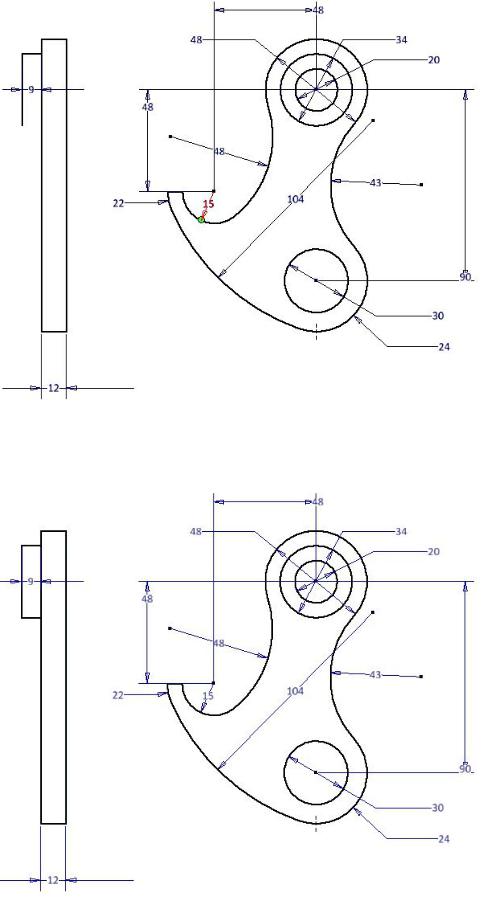
одновременно в окне размерного числа появиться размер 34, если не получается, то введите это число вручную. Фиксируем точку (рис. 1.18).
Рис. 1.18.
Завершаем построение верхнего прямоугольника, переместив курсор строго горизонтально на леую сторону прямоугольника и фиксируя точку (рис. 1.19).
Рис. 1.19.
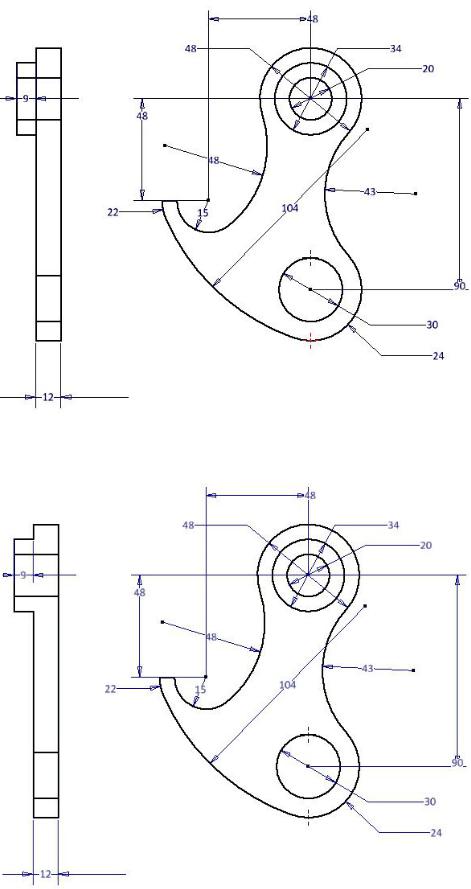
Построим аналогично линии отверстий (рис. 1.20.)
Рис. 1.20.
С помощью команды «Обрезка»  удалим части линий (рис. 1.21).
удалим части линий (рис. 1.21).
Рис. 1.21

Нанесение штриховки.
Нажмем кнопку «Заливка или штриховка области» 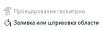 . Чертеж примет вид как на рисунке 1.22.
. Чертеж примет вид как на рисунке 1.22.
Рис. 1.22.
Выберем первую область для нанесения штриховки. При размещении курсора в область штриховки она подсвечивается (рис. 1.23).
Рис. 1.23.
После фиксации области появляется диалоговое окно «Штриховка/заливка». Нажмем кнопку штриховка. Окно примет вид как на рисунке 1.24. Мы можем внести изменения в формат штриховки, изменив параметры в окнах.
Рис. 1.24.
Нажимаем кнопку ОК. Выбранная область штрихуется (рис. 1.25).
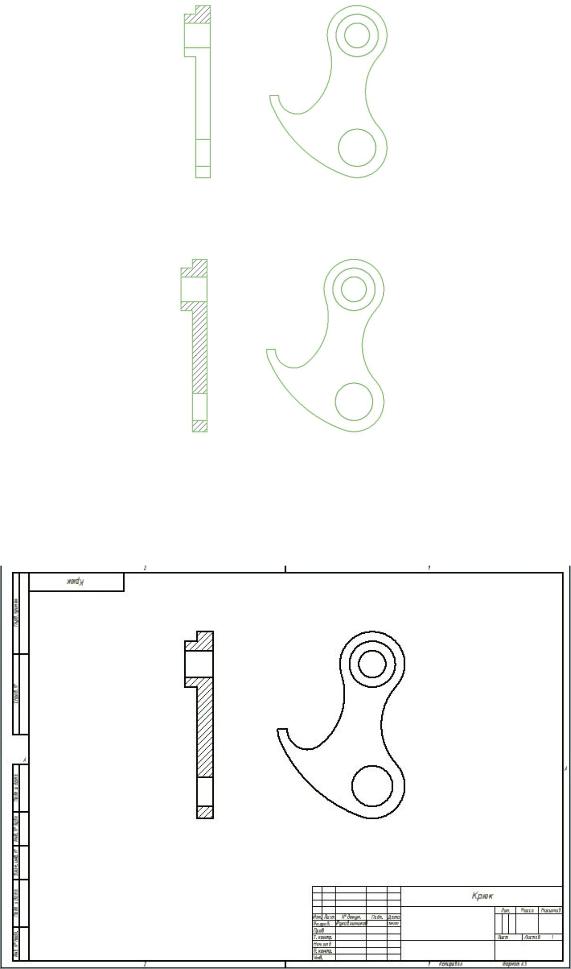
Рис. 1.25.
Аналогично заштрихуем две другие области (рис. 1.26.).
Рис. 1.26
Переход в режим «Чертеж».
Нажимаем кнопку «Принять эскиз»  и возвращаемся в режим «Чертеж» (рис. 1.27).
и возвращаемся в режим «Чертеж» (рис. 1.27).
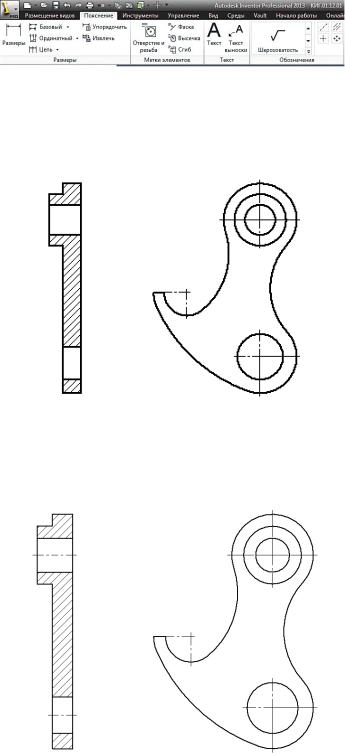
Рис. 1.27.
Откроем закладку «Пояснение», содержащую команды «Размеры», «Текст» и «Обозначения».
Нанесение осевых и центровых линий.
Нанесем на изображения осевые и центровые линии. Нажмем на кнопку «Метка центра»  и последовательно укажем на большие из концентричных окружностей. Появятся центровые линии (рис.1.28).
и последовательно укажем на большие из концентричных окружностей. Появятся центровые линии (рис.1.28).
Рис. 1.28.
Для построения осей нажмем на кнопку «Линия биссектриса»  , а затем укажем пары линий, между которыми необходимо провести оси (рис.1.29).
, а затем укажем пары линий, между которыми необходимо провести оси (рис.1.29).
Рис. 1.29.
Для построения осей по двум точка используется команда «Осевая линия»  .
.
Нанесение размеров.

Нанесем необходимые размеры на изображениях. Нажмем кнопку команды «Размер»  и укажем последовательно на окружности. После выбора окружности предлагается указать место положения размерного числа. Фиксируем место. Появляется диалоговое окно, с помощью которого можно внести в размерное число дополнительную информацию (например, 3 отв.) и настроить стиль шрифта. Нажимаем ОК. Размеры окружностей проставлены (рис. 1.30.).
и укажем последовательно на окружности. После выбора окружности предлагается указать место положения размерного числа. Фиксируем место. Появляется диалоговое окно, с помощью которого можно внести в размерное число дополнительную информацию (например, 3 отв.) и настроить стиль шрифта. Нажимаем ОК. Размеры окружностей проставлены (рис. 1.30.).
Рис. 1.30.
Проставим аналогично размеры дуг (рис. 1.31).
Рис. 1.31.
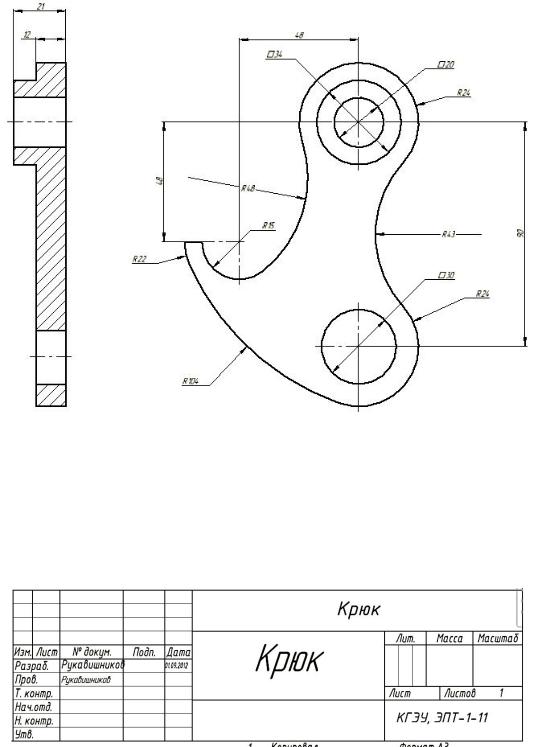
Проставим линейные размеры межцентровых расстояний. Нажмем на кнопку «Размеры»  и выберем две точки концов центроввых линий окружностей. Перемещая курсор определим место фиксации размерной линии (рис. 1.32).
и выберем две точки концов центроввых линий окружностей. Перемещая курсор определим место фиксации размерной линии (рис. 1.32).
Рис. 1.32.
Нанесение текстовой информации.
Приступаем к последнему этапу построения чертежа – заполнению основной надписи. Нажмем на кнопку «Текст»  . Зададим прямоугольник текста, указав его две точки: левую верхнюю, а затем нижнюю правую. Появится диалоговое окно для ввода текст и задания его параметров. Выберем высоту шрифта 2,5 и наберем для гранки «Пров.» фамилию Рукавишников и т.д. (рис. 1.33).
. Зададим прямоугольник текста, указав его две точки: левую верхнюю, а затем нижнюю правую. Появится диалоговое окно для ввода текст и задания его параметров. Выберем высоту шрифта 2,5 и наберем для гранки «Пров.» фамилию Рукавишников и т.д. (рис. 1.33).
Рис. 1.33.
Чертёж готов (рис. 1.34).

Рис. 1.34.
Сохраним его под именем, которое мы дали в начале выполнения работы.
Некоторые особенности построения геометрических элементов
1. Построения с использование команды массив.
Рис. 1.35. Исходное задание.
Построим четыре концентрические окружности (рис. 1.36.).
